Содержание
Здравствуйте! Сегодня мы поговорим о том, как пользоваться планшетом 5100 инструкция. Перед началом обзора скажу несколько слов о данном планшете.
По мнению некоторых авторитетных изданий, данный планшет является одним из самых удачных устройств с предустановленной операционной системой Android 4, его технические характеристики и показатели в полной мере соответствую заявленной цене.
И так приступим к более детальному осмотру устройства планшет samsung gt p5100.
Внешний вид и комплектация планшета
Чтобы как-то выделить данный планшет из серии Galaxy подобных эму компания решила добавить ставки серого (металлического) цвета по бокам на лицевой стороне устройства. Планшет поставляется в двух цветовых гаммах: белый и черный – на выбор покупателя.
На нижней грани находится разъем для подключения зарядного устройства и встроенный микрофон. На лицевой части планшета можно найти два динамика, симметрично размещены друг к другу по бокам, в верхней части экрана находится фронтальная камера и датчик освещенности.
На верхней грани планшет самсунг 5100 слот для SIM-карты, разъем для подключения минигарнитуры, слот для карты памяти, кнопка регулировки уровня громкости и клавиша включения/выключения, перехода в ждущий режим.
В базовой комплектации планшет имеет: руководство по пользованию, гарантийный талон, различные информационные объявления, зарядное устройство, кабель USB для зарядки и синхронизации с компьютером.
Как видим, комплектацию планшет галакси таб 2 10 1имеет достаточно скромную, однако выбор аксессуаров, которые предоставляет компания очень разнообразные, например:
-
Переходник для flash-USB;
- Автомобильное зарядное устройство.
Как уже говорилось выше планшет самсунг p5100 имеет установленную ОС Android 4 версии (Ice Cream Sandwich). Компания оснастила планшет двуядерным процессором на чипе ARM Cortex-A9 с рабочей частотой 1000 МГц, и оперативной памяти 1Гб, к сожалению, ОЗУ немного недостаточно, так как процентов 20-30 будет занято под работу самой операционной системы.
Встроенной памяти планшет gt p5100 имеет 16 Гб и этого будет предостаточно для повседневного использованию, однако для тех, кому и этого станет мало, имеется слот для карты памяти плюс 32 Гб. Планшет оборудован десятидюймовым дисплеем с разрешением 1280х800 пикселей и выполнен на матрице IPS TFT с поддержкой до десяти одновременных прикосновений.
Устройство оборудовано такими модулями, как: 3G, Wi-Fi, Bluetooth, датчиком освещения, цифровым компасом, акселерометром, GPS навигатором. Обзорность экрана отличная при любых возможных ракурсах, однако, при достаточно ярком дневном свете датчик ведет себя не очень адекватно, поэтому уровень яркости экрана лучше настроить самому.
Как и говорилось выше, планшет samsung p5100 имеет две камеры фронтальную и тыловую, 2 и 3 Мп соответственно, к сожалению, автофокус и вспышка отсутствует, что является большим минусом. При весе в 583 грамма его габариты составляют 256,6х175,3х9,7 миллиметров.
Инструкция по настройке работы планшета
Так как все версии операционных систем Android очень похожи между собой, меняется только цветовая гамма, поэтому все элементы остаются прежними.
На главном рабочем столе можно найти такие графические элементы:
-
В нижней части экрана – панель уведомления: текущее время, уровень заряда батареи, вызов функций, текущее подключения;
-
В левой части экрана функциональные клавиши: Назад, Домой, Открытые приложения, сделать снимок, и вызов дополнительного меню (часто используемые приложения);
-
В центре можно найти: виджеты (часы, калькулятор), ярлыки различных программ;
- В верхней части экрана: поиск через систему google, выделенный красным квадратом – переход к главному меню приложений.
Для смены заставки рабочего стола нужно на свободно месте экрана зажать пальцем до появления следующего окна.
Далее выбрать «Главный экран», выбрать картинку из списка приведенных и нажать установить обои.
Важно знать, что живые обои очень сильно тормозят работу планшета и снижаю производительность.
В главном меню приложений Вы может найти уже установленные компаний приложения, такие как:
-
Калькулятор;
-
Мультимедиа;
-
Будильник;
-
Сообщения;
-
Телефон;
- Чаты и прочее.
Чтобы изменить внешний вид главного меню нажимаем на соответствующий значок, как показано на картинке выше. Так в скором времени приложений станет большое количество, и чтобы их было легко найти, можно создать тематические папки, как на компьютере. Для этого нажимаем «Изменить», далее зажимаем любое приложения до появления в верхней части экрана значок «Папочки» и теперь перемещаем выделенное приложение к папочки и папка для ярлыков создана.
Так как планшет 5100 за счет установленных приложений уже имеет ряд виджетов, чтобы поместить их на рабочий стол нужно зажать его и выбрать место на рабочем столе, отпустить элемент и он автоматически поместиться в заданное Вам место.
Чтобы изменить количество рабочих стол следует: сделать движений двумя пальцами на встречу друг другу после появления окна, как на картинке выше, добавить рабочий стол: нажать домик, удалить переместить к корзинке.
Для перехода к настройкам среди приложений следует найти ярлык «Настройки».
Для начала, чтобы удостовериться, что это именно планшет samsung galaxy tab 2 10 1 посетим вкладку «Об устройстве» где можно увидеть информацию о версии ОС, модели планшета и прочее. А чтобы обновить или проверить наличие обновления нажать на «Обновление ПО»
Если обновления будут доступны, процесс начнется автоматически или запросит выбрать обновляемые модули, в противном случаи оповестит, что в данный момент в наличии их нет.
Для подключения к беспроводной точки доступа следует перевести модуль Wi-Fi в режим работы (перевести ползунок в «ВК»), а далее подождать пока просканируется сеть и выбрать из предложенного списка доступные точки и подключиться, введя пароль, если же Вы уже не единожды подключались к точке, то в последующие разы пароль не будет запрашиваться.
Во вкладке память владелец устройства может получить детальную информацию о расходе памяти и количестве оставшейся памяти для использования, так же доступна информация какими же именно форматами данных было использовано больше места, чем другими.
Чтобы включить Bluetooth и начать пользоваться, как и с модулем Wi-fi нужно перевести в режим работы. В том случаи, если Вам нужна переносная точка доступа, планшет поддерживает данную функцию для этого нужно иметь постоянное подключение к Интернету (3G) и перейти во вкладку Дополнительно\Модем и точка доступа и перевести ползунок в режим включения напротив пункта «Переносная точка».
Во вкладке батарея Вы можете получить информацию об оставшемся заряде батареи, а также посмотреть в процентном соотношении расход энергии теми или иными приложениями или функциями.
Не смотря на то, что батареи у данного планшета очень вместительные и рассчитаны на долгую автономную работу, для достижения максимальных результатов можно воспользоваться режимом энергосбережения, которые ограничивает максимальную производительность процессора и использует низкий уровень яркости экрана.
Настройка мобильного интернета
Перед тем как приступить к настройке следует вставить SIM-карту в соответствующий слот, в правильном направлении (на заглушке показано направление), а далее перезагрузить планшет. После включения переходим к пункту «Дополнительно» и снимаем галочку напротив пункта «Автономный режим» если имеется такова. Далее переходим к пункту «Мобильные сети».
Ставим напротив пункта «Пакетные данные» галочку, чтобы разрешить доступ к данным через мобильные сети. И переходим к пункту «Точки доступа».
Нажимаем на кнопку, как показано на картинке ниже и выбираем «Новую точку доступа», если до этого на карточке не был настроен мобильный интернет, в противном случае можно выбрать из списка доступных, как показано на картинке.
Теперь нужно заполнить поля соответствующими данными, которые можно получить на сайте Вашего мобильного оператора, либо выбрать из ниже приведенного списка.
К счастью, пользователю не нужно заполнять все поля, так как в них можно запутаться, если впервые это делаешь. Если вы не уверены в своих силах, лучше попросить знающего человека, в противном случае заполняем следующие поля. Имя своей точки доступа можно выбрать самому.
APN
-
МТС- internet.mts.ru;
-
Мегафон- internet;
-
Tele2- internet.tele2.ru;
-
BeeLine- на home.beeline.ru.
Имя пользователя
-
BeeLine- beeline;
-
для Мегафон- не вводится;
-
МТС- mts;
-
для tele2- не вводится.
Пароль
-
tele2- не нужен;
-
BeeLine- beeline;
-
Мегафон — не вводится;
-
для МТС- mts.
Теперь сохраняем точку доступа, как показано на картинке выше. Далее проверяем введенную информацию на наличие ошибок. Если вы в чем-то сомневаетесь, можете удостовериться в правильности данных на официальном сайте. Так как операторы порой меняют их без ведома пользователя.
Еще раз сохраняем и перезагружаем планшет, включаем передачу данных и пользуемся мобильным интернетом.
Большим плюсом является то, что модуль мобильного интернета 3G поддерживает, как звонки, так и обмен сообщениями. Для этого выбираем в главном меню ярлыки «Телефон» или «Сообщения» и пользуемся, как на обычном телефоне.
При покупке нового устройства возникает проблема добавления новой раскладки, так как по умолчанию стоит только английский, чтобы добавить новую раскладку нужно: перейти во вкладку «Язык и ввод/Клавиатура Samsung» нажать на ярлык трех регулировок.
Далее нажать на «язык ввода» и выбрать те языки, которые потребуется Вам во время эксплуатации планшета.
Более дательную информацию о смене и установке неофициальной прошивки на планшетный компьютер можно получить на сайте http://4pda.ru/forum/index.php?showtopic=353211.
Однако за все негативные последствия, что могут возникнуть во время установки, в полной мере ответственность несет только владелец устройства и никто больше.
К дополнению, прошивка используется только для восстановления работоспособности.
Напоследок можно сказать, что планшет очень хороший, однако в производительности он явно уступает современным устройствам, а это значит, что он не способен поддерживать достаточно тяжелые и громоздкие приложения или игры.






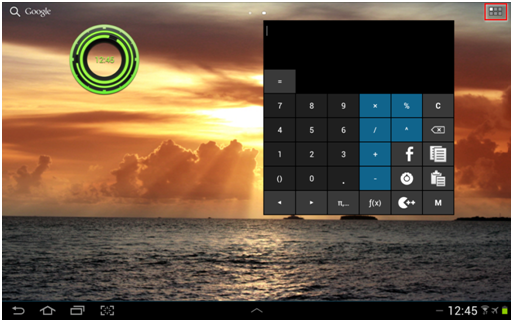

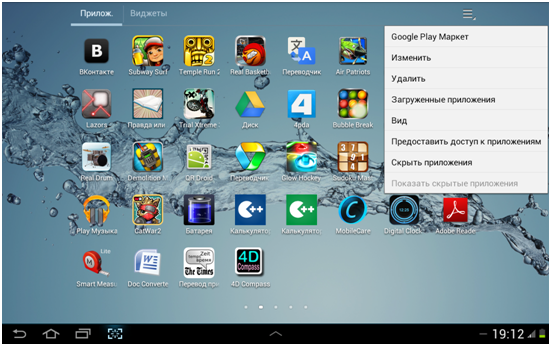
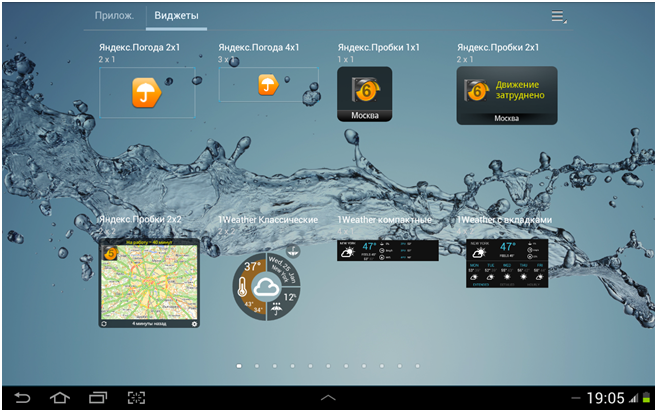
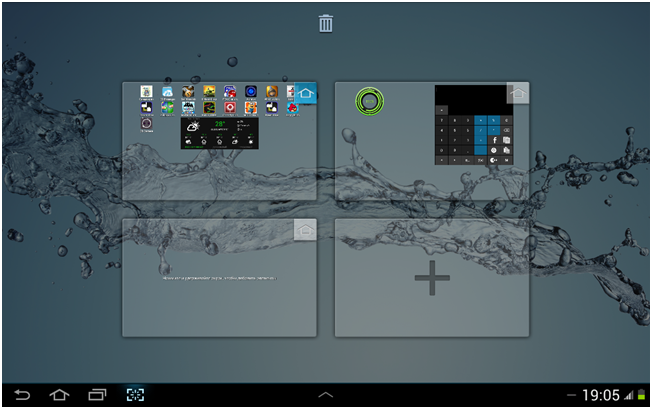
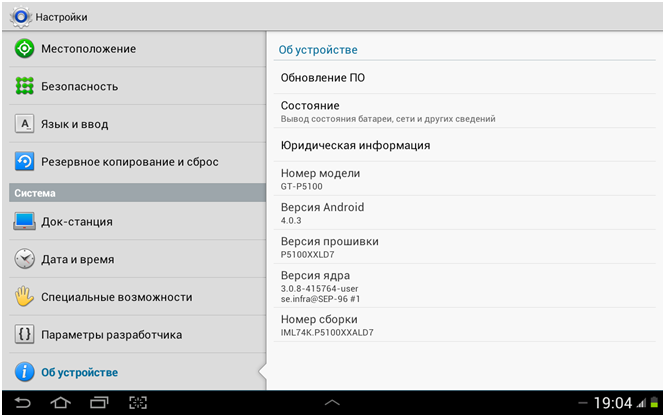
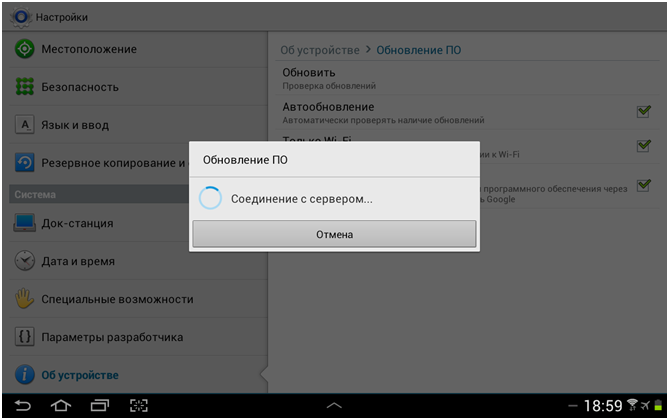
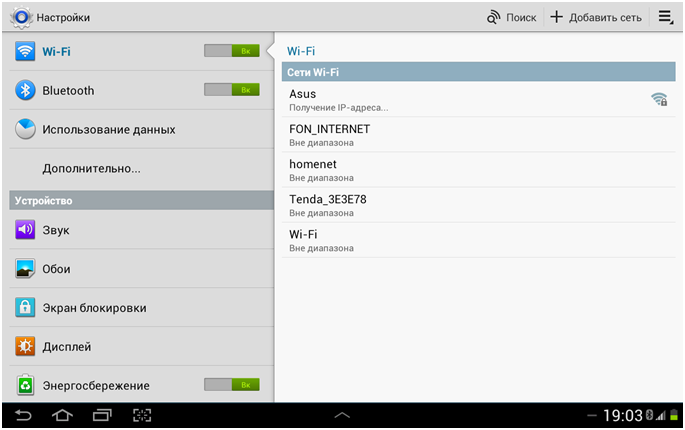
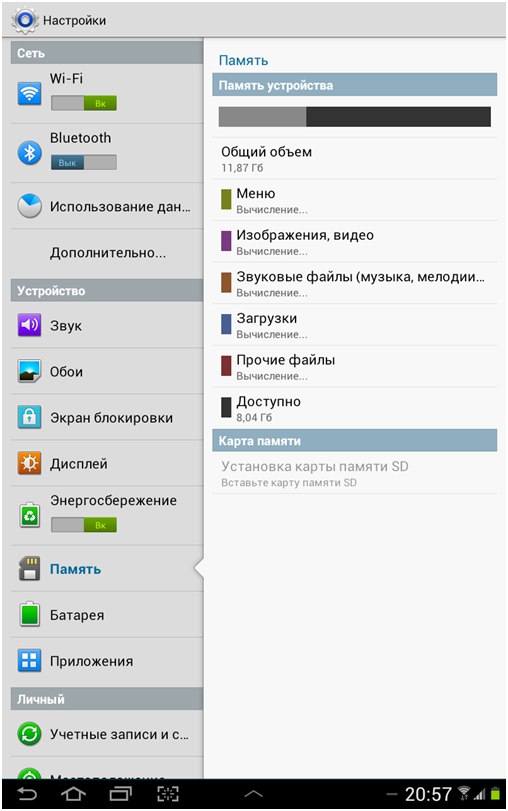
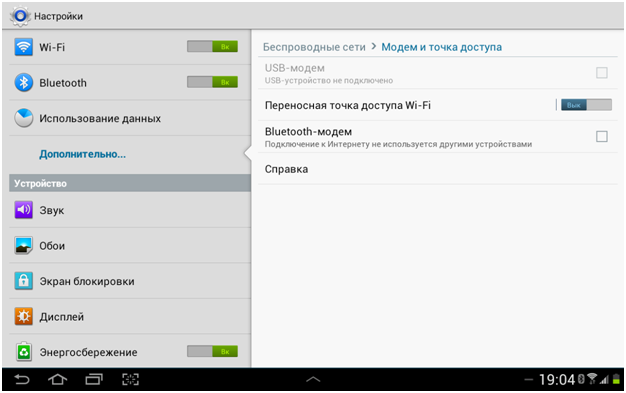
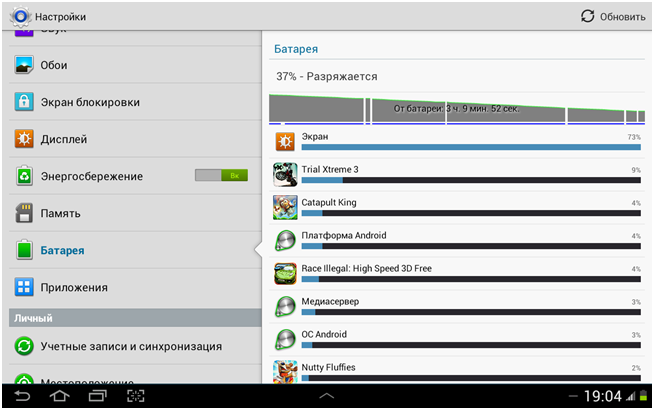
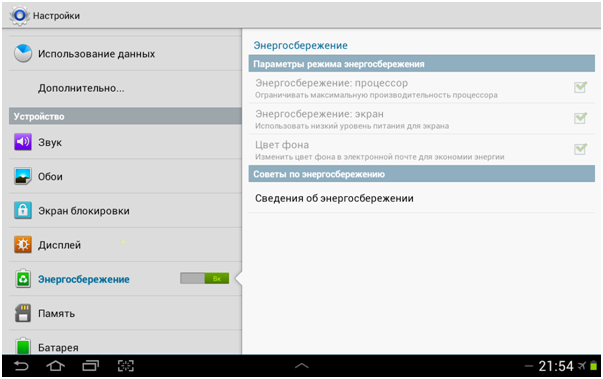
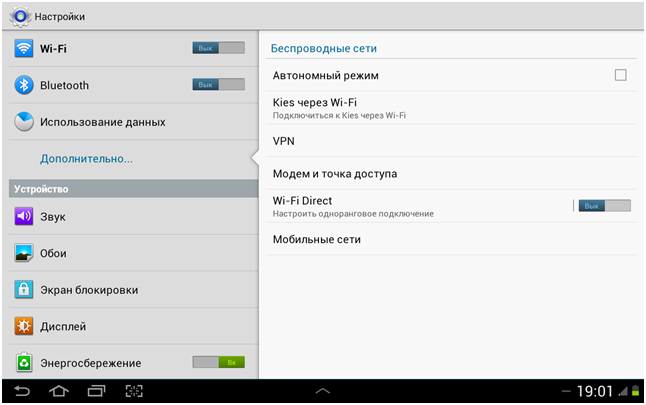
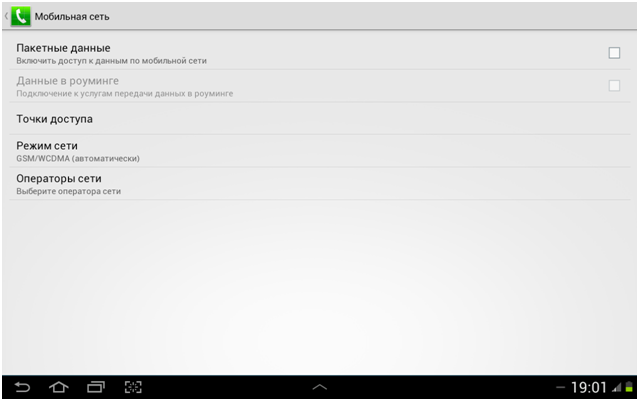
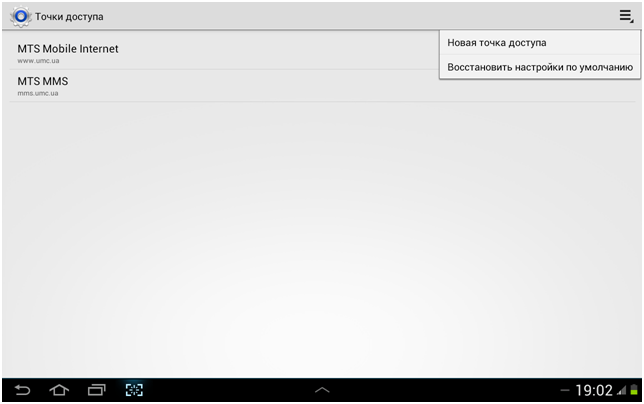
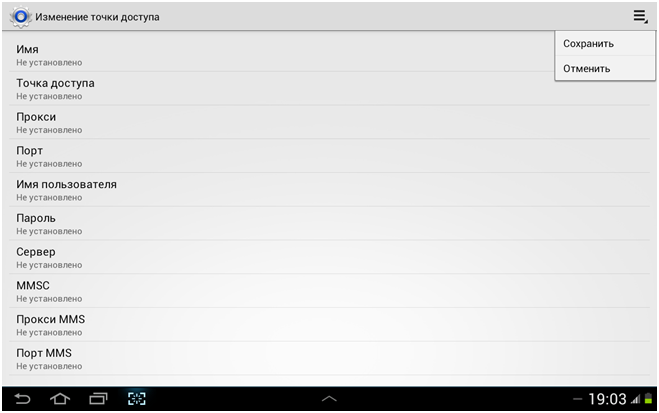
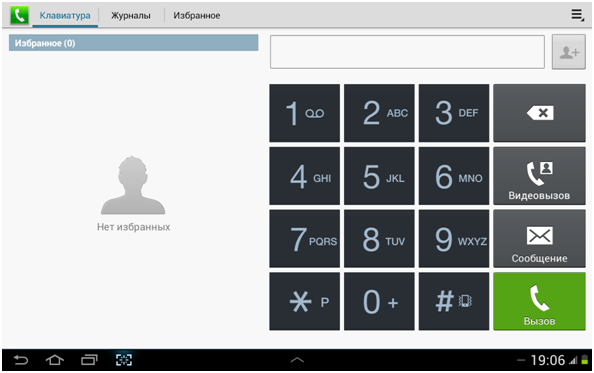
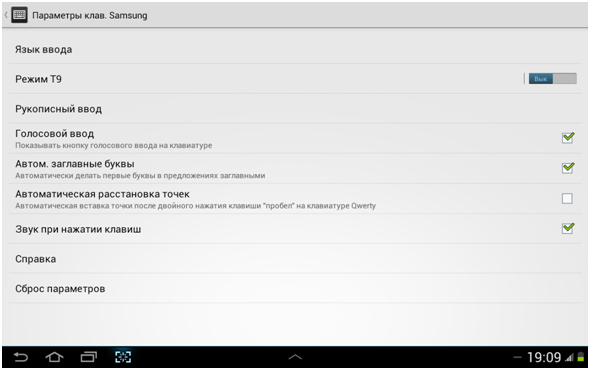
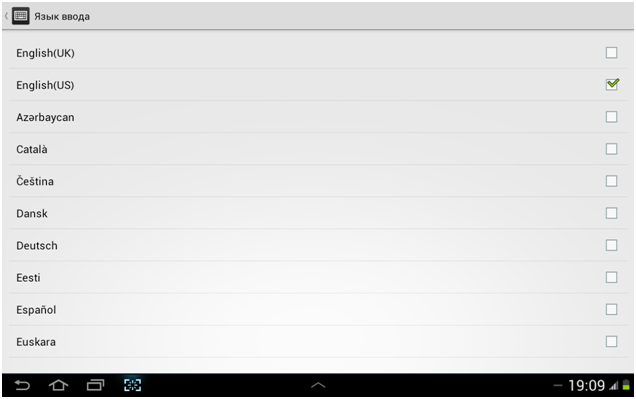
Не работает камера на планшете. Пишет сбой подключения камеры. Что делать?
Перепрошивать девайс пробовали?
После обновления по исчез значок снимок экрана, как его вернуть?
У меня тоде всё исчезло,может это задумка такая
не включается wi-fi. прошил проблема так и осталась
Как скачивать сразу на флешку?
Исчез русский язык в клавиатуре и не устанвливается через настройки?
К слову, поставил вместо 32 Гб карту на 128 Гб. распознал и работает с ней, может и 256 потянет, кто то пробовал?